Kişilerin bir Kompozisyon içinde serbest bırakılması ve yerleştirilmesi, zorlayıcı ama aynı zamanda yaratıcı bir görev olabilir. Bu eğitimde, sol kişinin etkili serbest bırakılması ve her iki adamın satranç tahtası arka planında uyumlu yerleştirilmesi konusuna odaklanacağız. Doğru teknikler ve biraz sabır ile ilgi çekici ve ikna edici bir resim oluşturacaksınız.
En önemli çıkarımlar
- Photoshop'ta sol kişinin serbest bırakılması
- Esneklik için Akıllı Nesnelerin kullanımı
- Daha iyi görünürlük için katmanların gruplar halinde düzenlenmesi
- Figürlerin orantılı uyumu ve konumlandırılması
Aşama Aşama Kılavuz
Öncelikle görüntüdeki sol kişiyle ilgileneceğiz. Bu kişi daha sonra bazı mekanik parçalarla donatılmış insanlığı temsil edecek. Bu görüntüde mavi tonlamanın olmadığından emin olun, çünkü bu yalnızca önceki görüntüde kaldırılmıştı. Bu, her iki kişinin de cilt tonunun uyumlu olması için çok önemlidir.
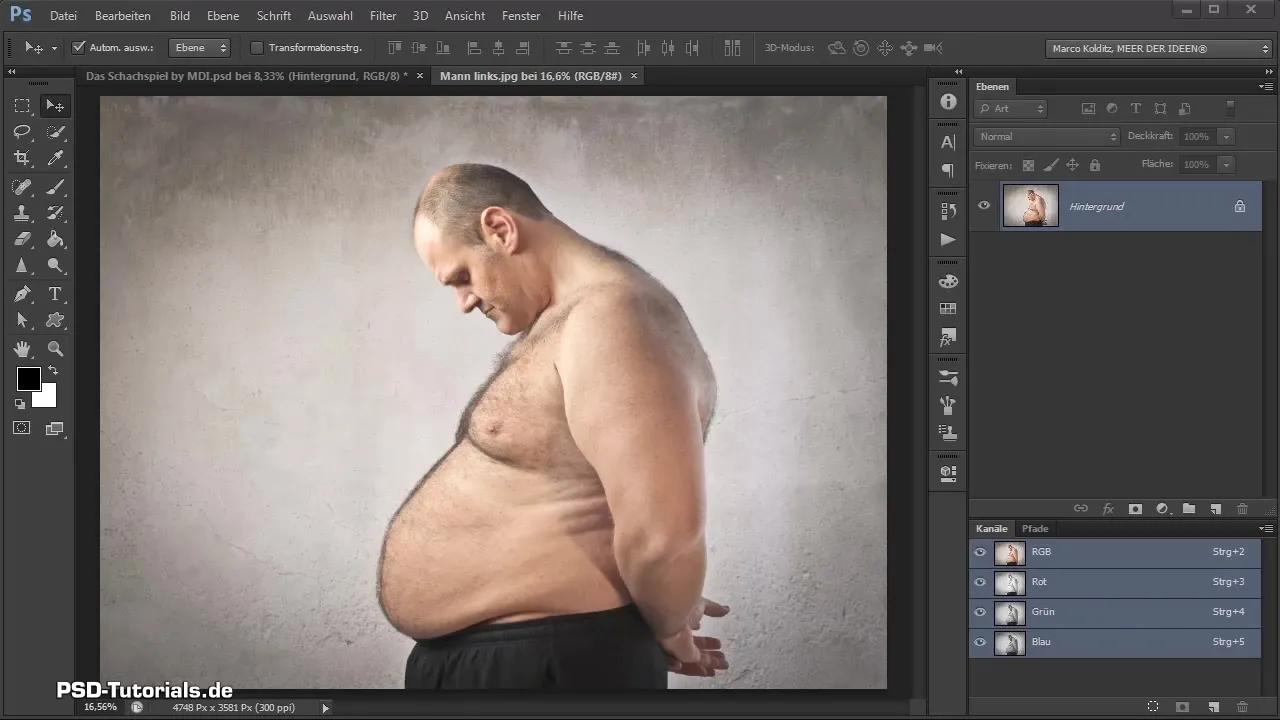
Şimdi sol kişiyi arka plandan serbest bırakmamız gerekiyor. Bu, son görüntüde uygulanan aynı teknikle gerçekleştirildiğinden, burada uygulama yöntemini göstermek için videoda bir zaman atlaması yapacağım.
Zaman atlamasından sonra, görüntüyü "Düzenle" ve "Dönüştür" seçeneği ile yatay olarak yansıtıyorum. Bu, sol kişiyi kompozisyona entegre etmemizi sağlıyor. Serbest bırakma aynı özenle gerçekleştirildi, böylece temiz görünüyor ve arka plan ihtiyaçlara göre ayarlanabilir.
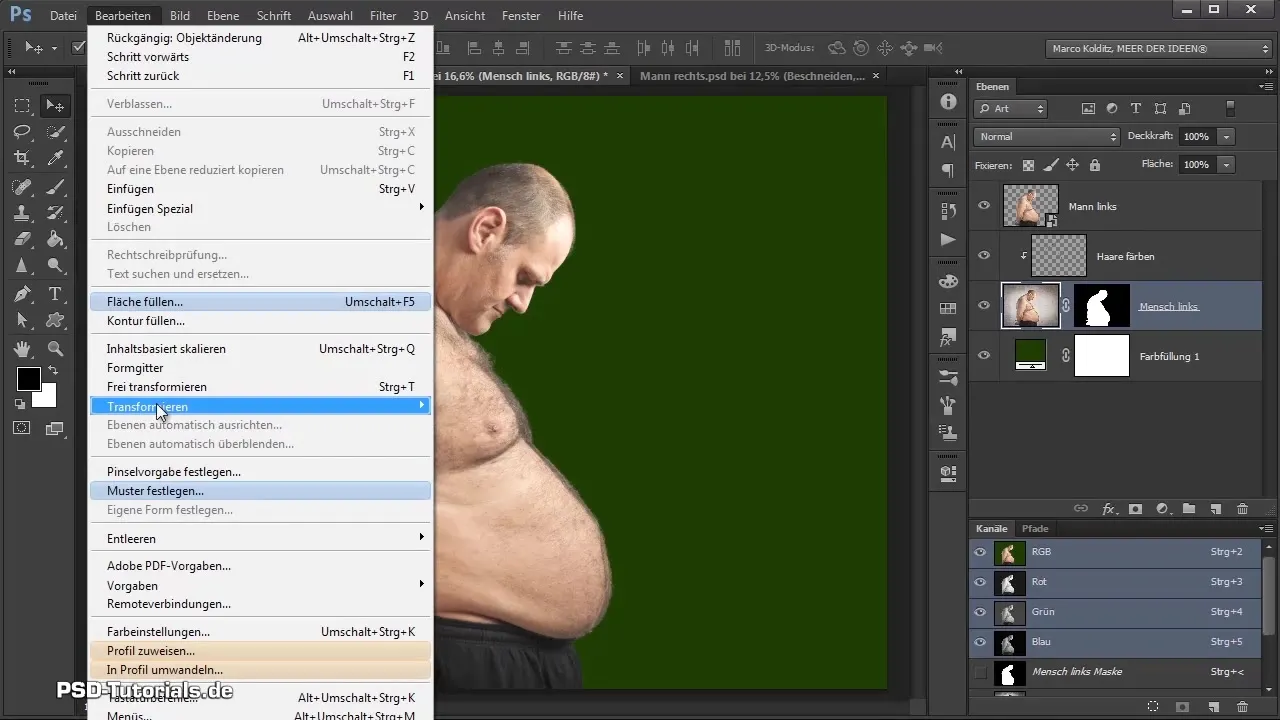
Şimdi gerekli dosyaları bir araya getirdim. Bunun için, daha sonra kişiyi kompozisyonda esnek bir şekilde konumlandırmamı sağlayacak bir Akıllı Nesne oluşturdum. Sol kişiyi satranç tahtasına çekebilmek için Akıllı Nesne katmanını aktifleştirdiğinize dikkat edin.
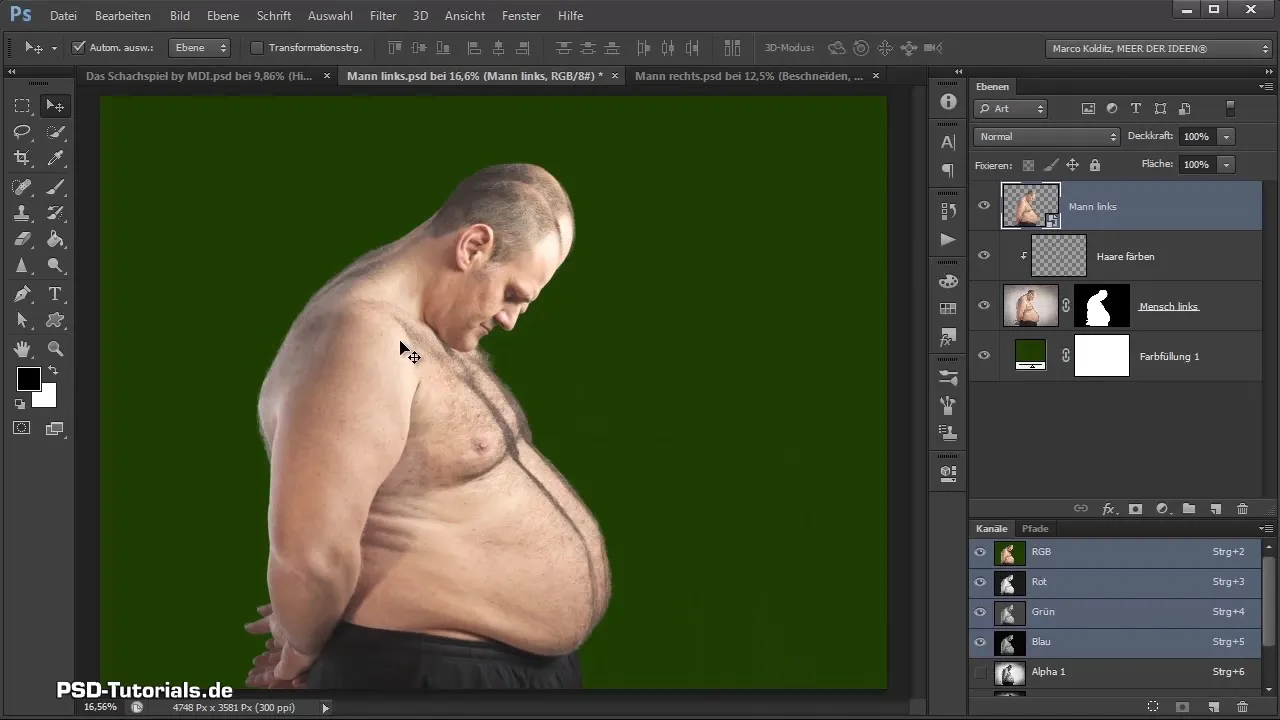
Öncelikle sol kişiyi kompozisyonumuza çekiyorum. Katmanı kısa bir süre bırakıyorum ve ardından daha önce oluşturulmuş sağ kişiyi seçiyorum. Bu kişiyi de kompozisyona çekiyorum, bu da bize iki adamı bir arada sunma imkanı veriyor.
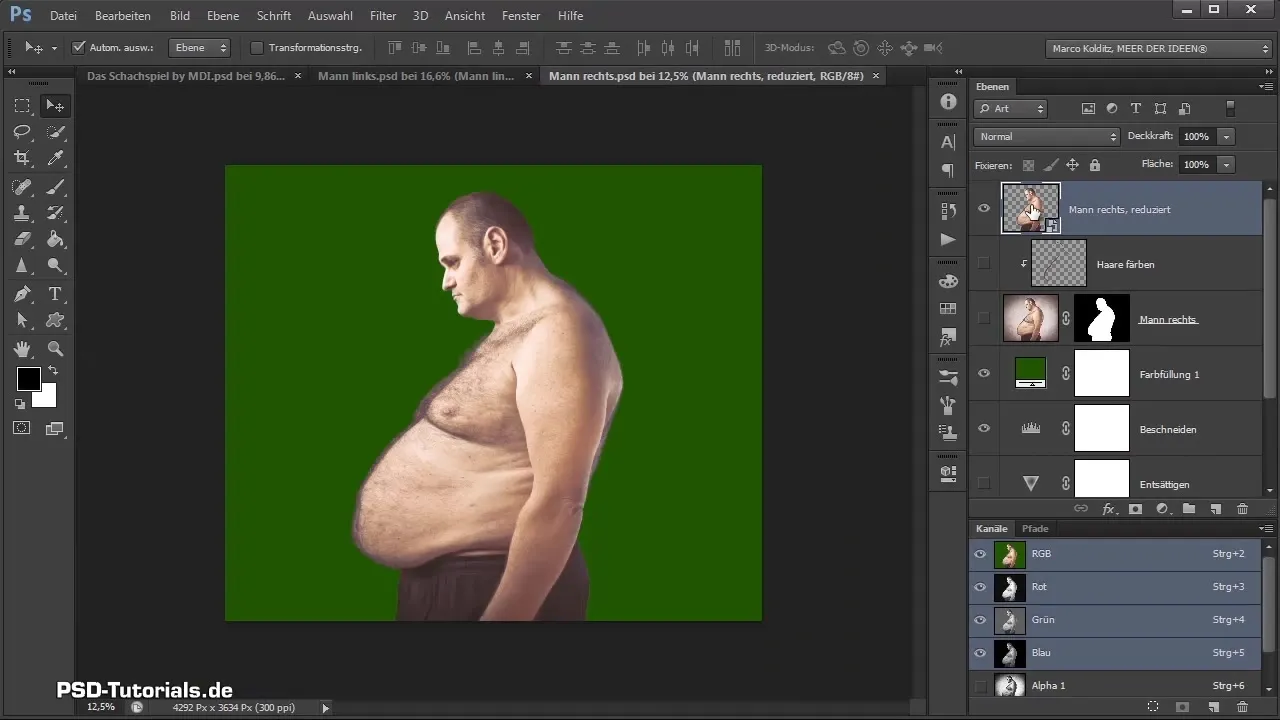
İki adam da kompozisyonda olduğunda, katman paletine bakıyoruz. İkisi de "Arka Plan" grubuna girmiş, bu bizim organizasyonumuz için ideal değil. Bu nedenle yeni gruplar oluşturuyor ve bunları uygun şekilde adlandırıyorum: "Adamlar", "Sağ Adam", "Sol Adam" ve "Gövde".
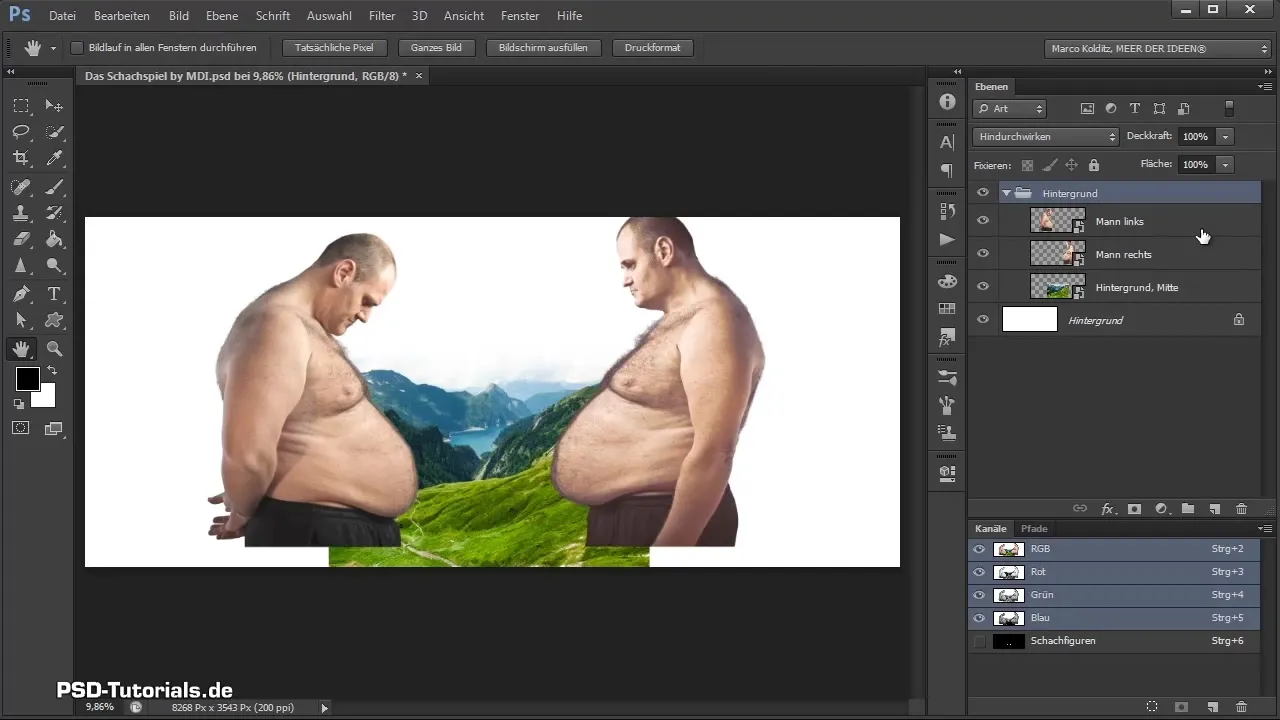
Yeni gruplar oluşturulduktan sonra, gövde grubunu "Sağ Adam" grubuna ve "Sol Adam" grubunu Adamlar grubuna çekiyorum. Böylece katman paletindeki düzeni korumuş oluyoruz.
Şimdi görüntülerin oranlarını ayarlamamız gerekiyor. Sol kişiye tıklıyorum, ardından D kontrol + T tuşlarına basarak dönüşümü aktive ediyorum. Shift ve Alt tuşlarına basılı tutarak boyutu orantılı olarak değiştirebilirim. Görüntülerin iyi uyum sağlamasına ve genel bağlama uyum içinde yerleştirilmesine dikkat edin.
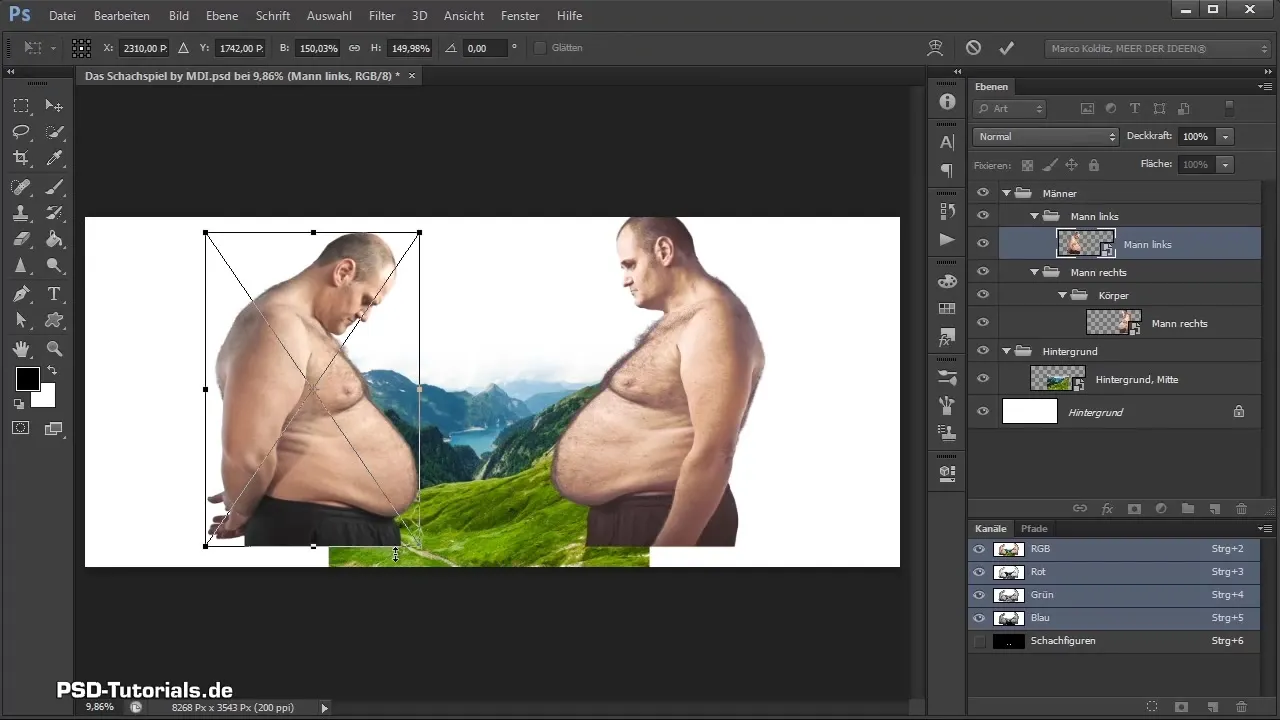
Resmi büyütürken kişi hantal hareket edebilir. Bu, Photoshop'taki hizalama işlevinin etkin olmasından kaynaklanıyor; bu, büyütme sırasında kenarlara "yapışabilir". Bu nedenle, konumlandırmada daha fazla özgürlük sağlamak için hizalama işlevini devre dışı bırakıyorum.
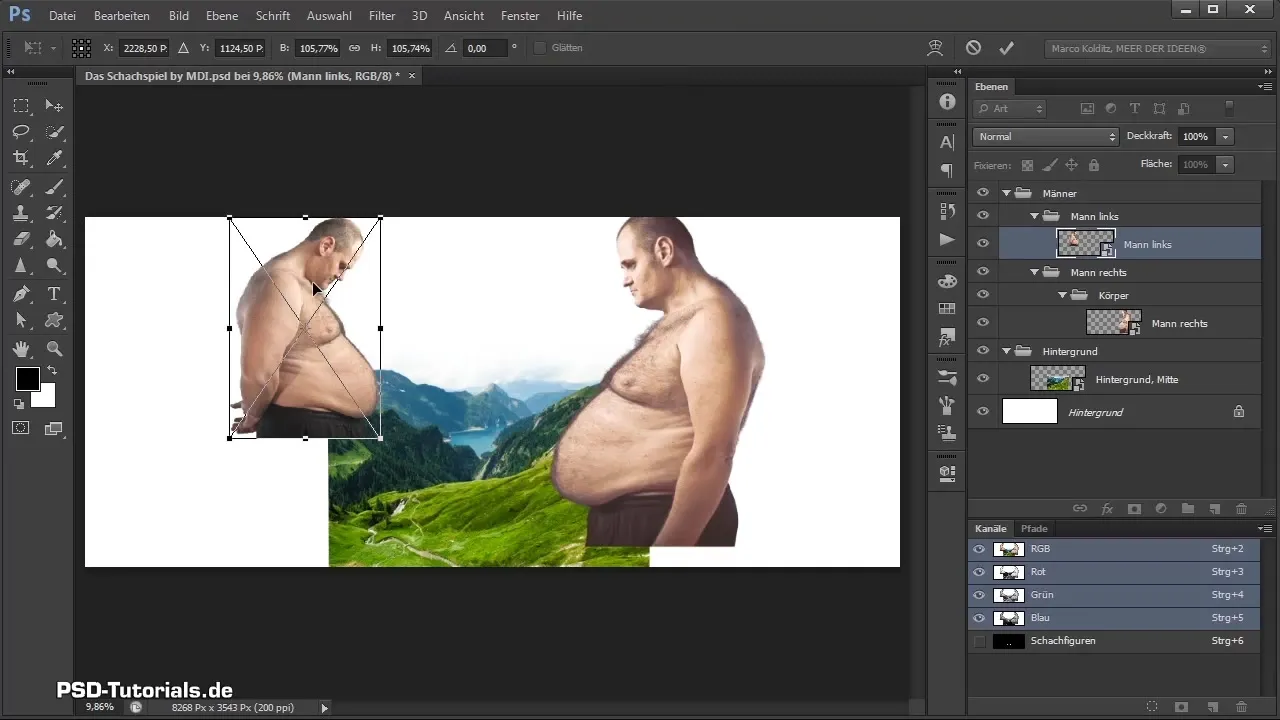
Artık görselleri iyi bir şekilde yerleştirmeye başlayın, böylece alanı iyi doldursunlar. Bu adımda, görselleri birbiriyle uyumlu bir şekilde konumlandırmak önemlidir. Her iki adamın boyu ve konumunu kontrol etmek için zaman ayırıyorum, böylece çekici görünmelerini sağlıyorum.
Aynı yaklaşımı sağ kişi için de uyguluyorum. Onu, kompozisyona iyi uyum sağlayacak şekilde konumlandırıyorum ve kompozisyonun satranç tahtası üzerinde en iyi şekilde sergilenmesini sağlıyorum. En iyi pozisyonu bulmak için elbette daha fazla zaman da alabilirsiniz.
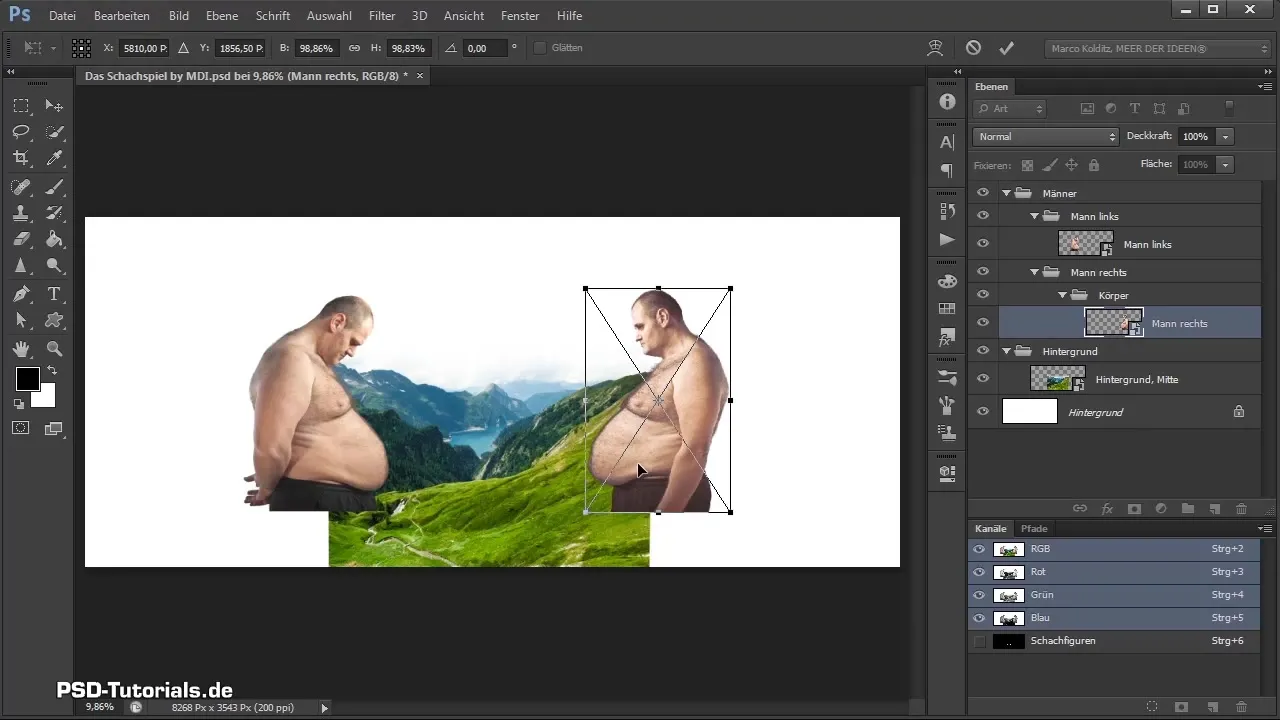
Artık iki adam da iyi yerleştirilmiş durumda. Eğitimimizin bir sonraki bölümünde kayaları serbest bırakmaya devam edeceğiz ve bunları kompozisyon için hazırlayacağız. Bu heyecan verici bir meydan okuma olacak!
Özet - Satranç Oyunu Kompozisyonu: Sol Kişiyi Serbest Bırakma ve Yerleştirme
Bu eğitimde sol kişiyi nasıl serbest bırakabileceğinizi, kompozisyona nasıl entegre edebileceğinizi ve iki adamı nasıl uyumlu bir şekilde düzenleyebileceğinizi öğrendiniz. Doğru araçlar ve yöntemlerle, yaratıcılığınızı yansıtan etkileyici kompozisyonlar oluşturabilirsiniz.
Sıkça Sorulan Sorular
Photoshop'ta bir kişiyi serbest bırakmanın en iyi yolu nedir?En iyi teknikler, seçim araçlarının kullanımı ve hassas serbest bırakmalar için maskelerin kullanılmasıdır.
Photoshop'taki katmanlarımı daha iyi nasıl düzenleyebilirim?İlgili katmanları gruplar içinde toplamak için grupları kullanın ve katman paletinizi düzenli ve açık tutun.
Görüntülerimin oranları uymuyorsa ne yapmalıyım?Oranları istediğiniz boyuta ayarlamak için ölçeklendirme gibi dönüşüm araçlarını kullanın.
Photoshop'ta Akıllı Nesneler ile nasıl çalışabilirim?Akıllı Nesneler, görüntü kalitesini etkilemeden istediğiniz gibi ölçeklendirme ve dönüştürme esnekliği sağlar.
Görüntümde mavi tonlama neden var?Mavi tonlama, görüntü ayarlarında yanlış renklerden kaynaklanabilir. Renk düzeltmesini kontrol edin ve düzeltmek için ayarlamalar yapın.


